第一个审批流程(快速开发)
1 目录
1. 功能描述
U7云平台工作流定义包含了一个图形化的定义工具,使开发者能够把业务过程以图形形式展现出来;在UCML中可以定义流程交互数据,使得工作流数据与业务数据之间可以方便地进行交互。在开始设计工作流之前,要先充分了解业务需求,根据需求来设计工作流,下面以一个简单的订单审批流程为例,介绍UCML开发工作流的步骤。
工作流开发可分三部分:第一部分为业务数据页面部分,分别为列表申请页面,编辑启动流程页面以及流转审批页面;第二部分为领域业务分类,我们需要在UCML平台上建立业领域业务种类来关联工作流节点与业务数据页面;第三部分为流程图部分,也就是工作流建模,我们需要在UCML平台上利用图形化的方式画出流程图。
U7云平台为工作流开发提供了很多快速开发的方法,本文将使用平台的“主题行为单据模型”来快速完成一支流程的开发工作。
演示流程图为:
_html/第一个审批流程(快速开发).001.png)
2. 准备工作
完成U7云平台开发环境搭建工作
熟练U7云平台基本操作,了解工作流系统基本概念
已掌握第一个桌面业务、第一个移动业务开发步骤
3. 开发步骤
1) 新建业务模块
我们建立一个全新的解决方案来做工作流开发步骤的演示,具体操作如下:
a) 新建解决方案
_html/第一个审批流程(快速开发).002.png)
b) 新建数据表(OrderBusiness)
选中数据层对象(DBLayer_***),右键添加“基本信息数据对象”,表名称为OrderBusiness。
添加基本字段,如下图:
_html/第一个审批流程(快速开发).003.png)
其中“业务状态”、“流程启动标记”、“流程实例句柄”、“流程编号”四个字段为“工作流业务字段”,可选中“订单业务表”右键 “添加工作流业务字段”。操作完成后请点击左上角“保存”按钮。
_html/第一个审批流程(快速开发).004.png)
执行后会新增四个字段,如下图:
_html/第一个审批流程(快速开发).005.png)
右键创建数据表、数据访问源码生成、编译
c) 新建屏幕定义业务入口
选择“业务分类入口定义”右键添加两个业务入口,分别是“第一个流程(移动版)”、第一个流程(桌面版)两项,其中“第一个流程(移动版)”需勾选“手机业务”选项。
_html/第一个审批流程(快速开发).006.png)
2) 配置“主题行为单据模型”
主题行为单据模型是U7云快速开发平台的四大金刚模型之一,是一套集单据列表、编辑表单、工作流程、动态装配与一体的快速开发模型,可同时生成桌面版、移动版业务单元(Web页面)。
下文将详细介绍配置步骤:
a) 打开主题行为单据模型
选择菜单区域“全球软件生产线》主题行为单据模型”即可打开该功能,如下图:
_html/第一个审批流程(快速开发).007.png)
下图为主体行为单据模型主窗口:
_html/第一个审批流程(快速开发).008.png)
上图窗口左侧是一个分类树,右侧为具体的模型列表,对模型做增删改操作,点击添加模型打开模型配置主窗口,如下图:
_html/第一个审批流程(快速开发).009.png)
b) 配置主题行为单据模型
打开配置主窗口,头部区域以选项卡的形式分组不同的配置,功能比较丰富的。
本文主要介绍流程开发,我们主要演示 “行为单据模型”、“单据列表或查询”、“流程定义”三个选项卡配置方法,具体如下图:
_html/第一个审批流程(快速开发).010.png)
选项卡“行为单据模型”配置
这里包括“模型基本配置”、”主题表模型”、”行为结果凭据表-单据主表”、“行为结果凭据表单据子表”四个区域,当前只需对“模型基本配置”、“行为结果凭据表-单据主表“进行配置即可,具体配置参考下图:
_html/第一个审批流程(快速开发).011.png)
下面详细介绍一下这两组配置项:
模型基本配置
模型ID(模型类名称):自定义一个模型的名称,配置为:OrderBusinessModel
中文名称:同上,配置为:订单业务模型
菜单根节点:设置桌面版菜单父节点,运行模型后会在根节点下添加相关子节点。此处我们选取上文添加的屏幕定义业务入口。
移动菜单根节点:设置移动版菜单父节点,功能同上。
功能描述:模块功能说明
生成桌面表单:是否生成桌面版的页面表单
生成移动表单:是否生成移动版的页面表单
生成单据附件上传功能:为当前业务表单添加一个附件上传功能,需先在业务表上右键“添加当前单据的附件表”才可使用。
自动建立业务菜单:系统自动在“菜单根节点”和“移动菜单根节点”添加流程功能子菜单
单键菜单:同上,执行后只添加菜单不添加业务表单
行为结果凭据表-单据主表
行为单据主表:配置业务主表表名,配置为:OrderBusiness
行为单状态字段:业务主表中的状态字段, 配置为:BusinessState
行为单标题字段:业务主表中的标题字段,配置后此字段内容信息会在流程待办列表中显示,一般为业务单号、业务名称等。
是否包含单据翻页条功能:勾选后会为表单单独添加翻页功能按钮
无子表单据:业务主表是否包含子表。
选项卡“单据列表或查询”配置
此处配置单据列表或查询页面,添加的列表页面会作为菜单的入口,点击“添加编辑列表”、“添加查看列表”会添加下图两个列表业务单元如下图。
_html/第一个审批流程(快速开发).012.png)
添加编辑列表:添加一个列表页面,作为业务增删改的入口,其中“列表种类”选择“增删改查【按钮在列上】”。
添加查看列表:添加一个具备查询功能列表,只可以查看不能编辑,其中“列表种类”选择“查询列表【带查询Form】”。
选项卡“流程定义”配置
此处可配置流程模型,具体配置如下图:
_html/第一个审批流程(快速开发).013.png)
是否生成业务流程:是指是否创建流程模型
任务名称同步业务标题:是指将“行为单标题字段”内容写到待办事宜列表的中
流程表单装配模型:流程审批表单展现方式,有三个选项,默认选项即可,如下图:
_html/第一个审批流程(快速开发).014.png)
自定义装配模型:自定义业务单元模型,为空时为缺省模型。
自动加入的流程节点: 设置流程模型包含的活动节点,节点类型用中括号加字符标记,默认为人工节点。
节点类型 | 节点图示 | 界面名称 |
[A] |
| 自动节点 |
[EA] |
| 人工审批节点 |
[R] |
| 路由节点 |
[S] |
| 子流程节点 |
|
|
|
3) 执行主体行为模型
上文已配置好一个流程模型“订单业务模型”,接下来我们将执行这个流程模型,首先选中解决方案下的业务单元包,然后打开主体行为模型点击“整体全部生成”按钮,生成过程需要执行几十秒钟,生成完后请点击左上角保存按钮。
_html/第一个审批流程(快速开发).019.png)
a) 生成内容
主题行为模型已经将完整的流程审批模块所需要创建的内容自动帮我们生产好了,下文详细说明一下生产内容。
屏幕定义增加菜单项,如下图所示:
_html/第一个审批流程(快速开发).020.png)
分别在我们添加的桌面版、移动版根业务入口下增加菜单项。
解决方案包生成内容如下:
_html/第一个审批流程(快速开发).021.png)
上图“1”为行为模型生成的业务单元,包括桌面版和移动版流程发起列表、表单、审批表单等。
上图“2”自动生成的流程模型,在此可对流程模型手工修改;
_html/第一个审批流程(快速开发).022.png)
上图“3”自动生成的领域业务类型包,功能主要是用来定义审批表单功能、权限等
上图“4” 自动生成业务组件,生成两个分别供列表和表单使用。
上图“5” 自动生成视图组件,包括移动版和桌面版列表和视图
发布流程模型和领域业务种类包
选中“工作流模型”勾选“是否设计完成”,在右键执行“发布到工作流服务器”,即可完成流程模型的发布;
_html/第一个审批流程(快速开发).023.png)
在选中领域业务种类包下的“业务类型”右键执行“单个导出业务类型信息”。
_html/第一个审批流程(快速开发).024.png)
b) 效果展示
执行完上面步骤后就可以查看最终生成的效果了,可以点击向下的工具栏中小箭头,选择运行Web应用程序、运行手机版Web程序分别打开桌面版和移动版查看效果,操作如下:
_html/第一个审批流程(快速开发).025.png)
如果平台是UCMLFramework版,点击工具栏区域的小箭头,选择“启动工作流服务器”,直接打开工作流引擎程序。
如果平台是UCMLCore版,选中工作流工程,先准备环境,再启动工作流程序。
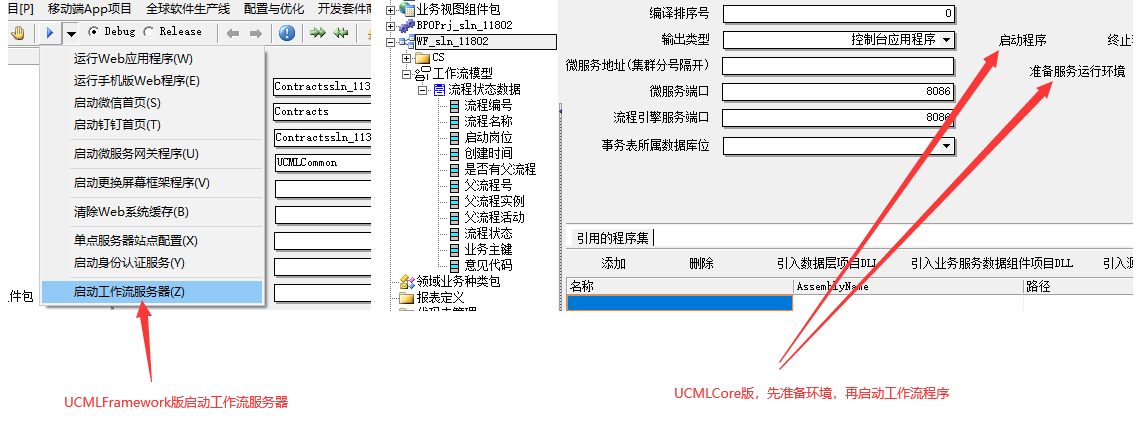
_html/第一个审批流程(快速开发).027.png)
桌面版效果页面演示
运行打开Web应用程序会系统从浏览器端打开登录页面,
登录用户名:ADMIN;密码:ADMIN
_html/第一个审批流程(快速开发).028.png)
登录后的主页面:
_html/第一个审批流程(快速开发).029.png)
在左侧导航区域可以看到“第一个流程(桌面版)”根级菜单项,该菜单下的三个菜单项就是通过主题行为末生成的,分别是:
订单业务申请表单:直接打开订单业务表单,可以保存数据、启动流程、查看模型
订单业务列表:直接打开列表页面,点击添加按钮可弹出编辑表单
订单查看列表:直接打开带有查询功能的列表页面,可以查看订单业务的审批详情。
我们在“订单业务申请表单”页面录入测试数据,点击“启动流程”按钮即可发起审批流程,如下图:
_html/第一个审批流程(快速开发).030.png)
在系统“我的首页》我的流程》待办事宜”中点击“执行任务”打开流程审批表单,如下图:
_html/第一个审批流程(快速开发).031.png)
_html/第一个审批流程(快速开发).032.png)
点击“完成任务”即可完成当期任务审批,点击流程跟踪可以图像化的方式展现当前审批流程的执行情况。
点击“流程跟踪”按钮查看执行情况,如下图:
_html/第一个审批流程(快速开发).033.png)
移动端效果演示,打开登录页面,登录用户名:ADMIN;密码:ADMIN
_html/第一个审批流程(快速开发).034.png)
_html/第一个审批流程(快速开发).035.png)
_html/第一个审批流程(快速开发).036.png)
移动版审批表单:
_html/第一个审批流程(快速开发).037.png)
移动版流程跟踪:
_html/第一个审批流程(快速开发).038.png)
移动端直接在手机App中访问,U7云平台提供APP下载地址,大家下载安装后做一个服务器地址的配置即可,具体操作如下:
1、 先登录:http://app.goldframe.com.cn/UCMLMobile.html,下载UCML移动客户端
2、 安装完UCML移动客户端后首次登录配置如下:
_html/第一个审批流程(快速开发).039.jpeg)
_html/第一个审批流程(快速开发).040.png)
地址:Web应用服务器地址,如果是局域网地址手机WiFI同Web服务器在同一个网路环境中;如果是外放服务器确保手机开访问外网即可。
用户名:缺省为ADMIN
密码:缺省为:ADMIN
页 1

_html/第一个审批流程(快速开发).015.png)
_html/第一个审批流程(快速开发).016.png)
_html/第一个审批流程(快速开发).017.png)
_html/第一个审批流程(快速开发).018.png)
评论
暂无评论!